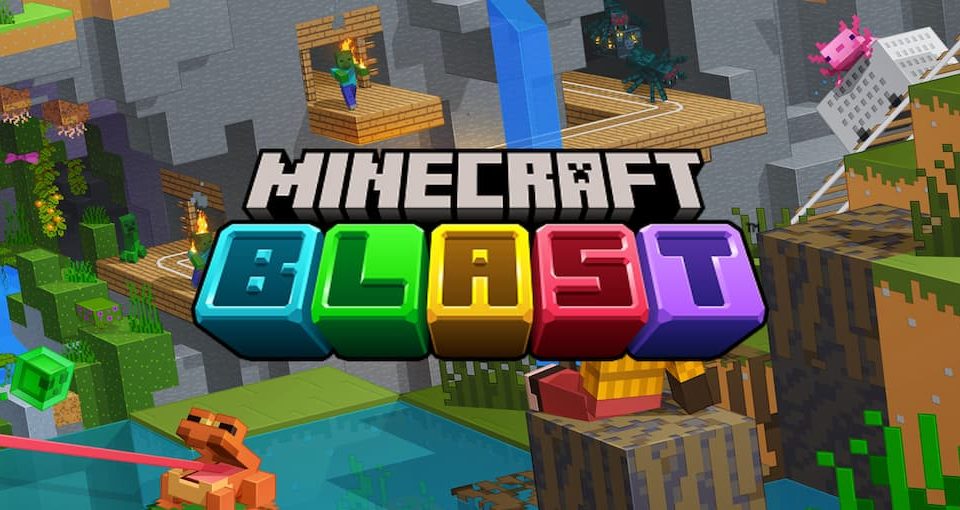- سوال از مرجع بازی؟
- 02122960629
- info@mrgamers.ir

سیستم مورد نیاز Forza Horizon 5
مارس 3, 2025
راهنمای بازی Lost Lands 6
مارس 8, 2025آموزش نصب دسته بازی به کامپیوتر ویندوز ۱۰

شما هم دوست دارین با دسته ای که در دسترس دارین بازی های کامپیوتر رو بازی کنین؟ با مسترگیمرز مرجع بازی همراه باشین تا آموزش نصب دسته بازی به کامپیوتر ویندوز ۱۰ را در اختیار شما بگذاریم.
آموزش نصب دسته بازی به کامپیوتر ویندوز ۱۰
دسته های بازی مخصوص کامپیوتر وجود دارند که فقط کافی است آن را با بلوتوث یا سیم به کامپیوتر وصل کنید و به راحتی به بازی کردن با آن ها بپردازید.
اما اگر قصد دارید دسته های کنسول ها را به کامپیوتر وصل کنید ادامه مطلب را دنبال کنید.
آموزش نصب دسته بازی به کامپیوتر ویندوز ۱۰: دسته Sony
برای اتصال دسته بازی سونی (DualShock 4 یا DualSense) به ویندوز ۱۰، میتوانید از روشهای زیر استفاده کنید:
روش ۱: اتصال از طریق بلوتوث (بیسیم)
۱٫ **فعالسازی بلوتوث در ویندوز ۱۰:**
– به **Settings** بروید.
– روی **Devices** کلیک کنید.
– **Bluetooth & other devices** را انتخاب کنید.
– مطمئن شوید که بلوتوث روشن است.
۲٫ **فعالسازی حالت Pairing در دسته بازی:**
– دکمه **PS** (دکمه وسط دسته) و دکمه **Share** (دکمه سمت چپ تاچپد) را همزمان نگه دارید تا چراغ دسته شروع به چشمکزدن کند. این حالت نشاندهنده فعالسازی حالت Pairing است.
۳٫ **اتصال دسته به ویندوز:**
– در بخش **Bluetooth & other devices**، روی **Add Bluetooth or other device** کلیک کنید.
– **Bluetooth** را انتخاب کنید.
– دسته بازی (معمولاً با نام **Wireless Controller** یا **DualShock 4** یا **DualSense**) را از لیست انتخاب کنید.
– پس از اتصال، چراغ دسته به رنگ آبی ثابت میشود.
روش ۲: اتصال از طریق کابل USB (با سیم)
۱٫ **اتصال دسته به کامپیوتر:**
– از کابل USB مناسب (معمولاً USB-C برای DualSense و Micro-USB برای DualShock 4) استفاده کنید و دسته را به کامپیوتر وصل کنید.
۲٫ **تنظیمات ویندوز:**
– ویندوز بهطور خودکار درایورهای لازم را نصب میکند.
– پس از اتصال، دسته باید بهطور خودکار شناسایی شود و آماده استفاده باشد.
روش ۳: استفاده از نرمافزارهای جانبی
اگر میخواهید از تمامی قابلیتهای دسته (مانند تاچپد یا لرزش) استفاده کنید، میتوانید از نرمافزارهای زیر کمک بگیرید:
۱٫ **DS4Windows** (برای DualShock 4):
– نرمافزار را دانلود و نصب کنید:DS4Windows.
– پس از نصب، دسته را به کامپیوتر وصل کنید و نرمافزار آن را بهطور خودکار شناسایی میکند.
– این نرمافزار دسته را بهعنوان یک دستهبازی ایکسباکس شبیهسازی میکند تا با بازیهای ویندوز سازگار شود.
۲٫ **DualSenseX** (برای DualSense):
– برای دستههای DualSense، میتوانید از نرمافزار **DualSenseX** استفاده کنید.
– این نرمافزار را دانلود و نصب کنید: DualSenseX.
نکات مهم:
– برخی بازیها بهطور مستقیم از دستههای سونی پشتیبانی میکنند، اما برای بازیهایی که پشتیبانی نمیکنند، استفاده از نرمافزارهایی مانند DS4Windows یا DualSenseX ضروری است.
– اگر از دسته بهصورت بیسیم استفاده میکنید، مطمئن شوید که باتری آن بهاندازه کافی شارژ دارد.
آموزش نصب دسته بازی به کامپیوتر ویندوز ۱۰: دسته Nintendo
برای اتصال دسته بازی نینتندو (مانند Joy-Con یا Pro Controller) به ویندوز ۱۰، مراحل زیر را دنبال کنید:
۱٫ **فعالسازی بلوتوث در ویندوز ۱۰**
– مطمئن شوید که بلوتوث کامپیوتر شما روشن است.
– به **Settings > Devices > Bluetooth & other devices** بروید و بلوتوث را فعال کنید.
۲٫ **اتصال دسته بازی از طریق بلوتوث**
– دکمه **Sync** روی دسته بازی (برای Joy-Con، دکمههای کوچک کناری؛ برای Pro Controller، دکمه Sync بالای دسته) را فشار دهید تا چراغهای آن شروع به چشمکزدن کنند.
– در ویندوز، روی **Add Bluetooth or other device** کلیک کنید و سپس **Bluetooth** را انتخاب کنید.
– دسته بازی شما در لیست دستگاههای قابل شناسایی ظاهر میشود. آن را انتخاب کنید و منتظر بمانید تا اتصال برقرار شود.
۳٫ **استفاده از نرمافزارهای جانبی (اختیاری)**
– برای بهبود تجربه استفاده از دسته بازی نینتندو در ویندوز، میتوانید از نرمافزارهایی مانند **BetterJoy** یا **XInput** استفاده کنید. این نرمافزارها دسته بازی نینتندو را به عنوان یک دستهبازی استاندارد ویندوز (XInput) شناسایی میکنند.
– **BetterJoy** را دانلود و نصب کنید، سپس دسته بازی را از طریق این نرمافزار به ویندوز متصل کنید.
۴٫ **تنظیمات در بازیها**
– پس از اتصال، دسته بازی شما باید در بازیهای سازگار با ویندوز کار کند. اگر بازی از دسته پشتیبانی نمیکند، ممکن است نیاز به تنظیمات دستی داشته باشید.
نکات مهم:
– برخی بازیها ممکن است به صورت پیشفرض از دستههای نینتندو پشتیبانی نکنند، بنابراین استفاده از نرمافزارهایی مانند BetterJoy میتواند مفید باشد.
– برای Joy-Con، ممکن است نیاز باشد هر دو بخش (چپ و راست) را جداگانه به ویندوز متصل کنید.
آموزش نصب دسته بازی به کامپیوتر ویندوز ۱۰ : دسته Xbox
برای نصب دسته بازی ایکسباکس (Xbox Controller) به ویندوز ۱۰، مراحل زیر را دنبال کنید:
۱. اتصال دسته بازی به کامپیوتر
– **از طریق کابل USB**: اگر از دستههای ایکسباکس با کابل USB استفاده میکنید، کافی است کابل را به پورت USB کامپیوتر متصل کنید.
– **از طریق بلوتوث**: اگر دستهی شما از بلوتوث پشتیبانی میکند، مراحل زیر را انجام دهید:
۱٫ دکمه **Xbox** روی دسته را فشار دهید تا روشن شود.
۲٫ دکمه **Sync** (همگامسازی) روی دسته را فشار داده و نگه دارید تا چراغ آن شروع به چشمک زدن کند.
۳٫ در کامپیوتر، به **Settings > Devices > Bluetooth & other devices** بروید.
۴٫ گزینه **Add Bluetooth or other device** را انتخاب کنید.
۵٫ **Bluetooth** را انتخاب کنید و دستهی خود را از لیست دستگاهها پیدا کرده و به آن متصل شوید.
۲. نصب درایورها
– ویندوز ۱۰ معمولاً بهطور خودکار درایورهای لازم برای دستهی ایکسباکس را نصب میکند. اگر دسته به درستی کار نکرد، مراحل زیر را انجام دهید:
۱٫ به **Device Manager** بروید (با کلیک راست روی منوی استارت و انتخاب **Device Manager**).
۲٫ در بخش **Xbox Peripherals** یا **Other devices**، دستهی خود را پیدا کنید.
۳٫ اگر دسته با علامت تعجب یا خطا نمایش داده شد، روی آن کلیک راست کرده و **Update driver** را انتخاب کنید.
۴٫ گزینه **Search automatically for updated driver software** را انتخاب کنید تا ویندوز درایورهای لازم را دانلود و نصب کند.
– پس از اتصال و تنظیم دسته، میتوانید از آن در بازیهای سازگار با کنترلر استفاده کنید. اکثر بازیهای مدرن بهطور خودکار دستهی ایکسباکس را تشخیص میدهند.
اگر با مشکلی مواجه شدید، مطمئن شوید که ویندوز شما بهروزرسانیهای اخیر را نصب کردهاست و دستهی شما از نظر سختافزاری سالم است.
متشکریم که همراه مسترگیمرز مرجع بازی ها هستین.
خوشحال میشیم نظر خودتون رو راجع به آموزش نصب دسته بازی به کامپیوتر ویندوز ۱۰ زیر همین مطلب برامون ارسال کنین.